前言:本文是“Dedecms采集功能的使用方法 --- 图片集“的第二节,在前一节的基础上,将会对新增采集节点中的第二步:“设置字段获取规则”部分做一个简单的介绍。为了与前文保持一致,本文将延续使用前文的章节标记。
上接第一节。
2.1新增采集节点:第二步设置内容字段获取规则单击“保存信息并进入下一步设置”后,便可进入“新增采集节点:第二步设置内容字段获取规则”页面,如(图21)所示,
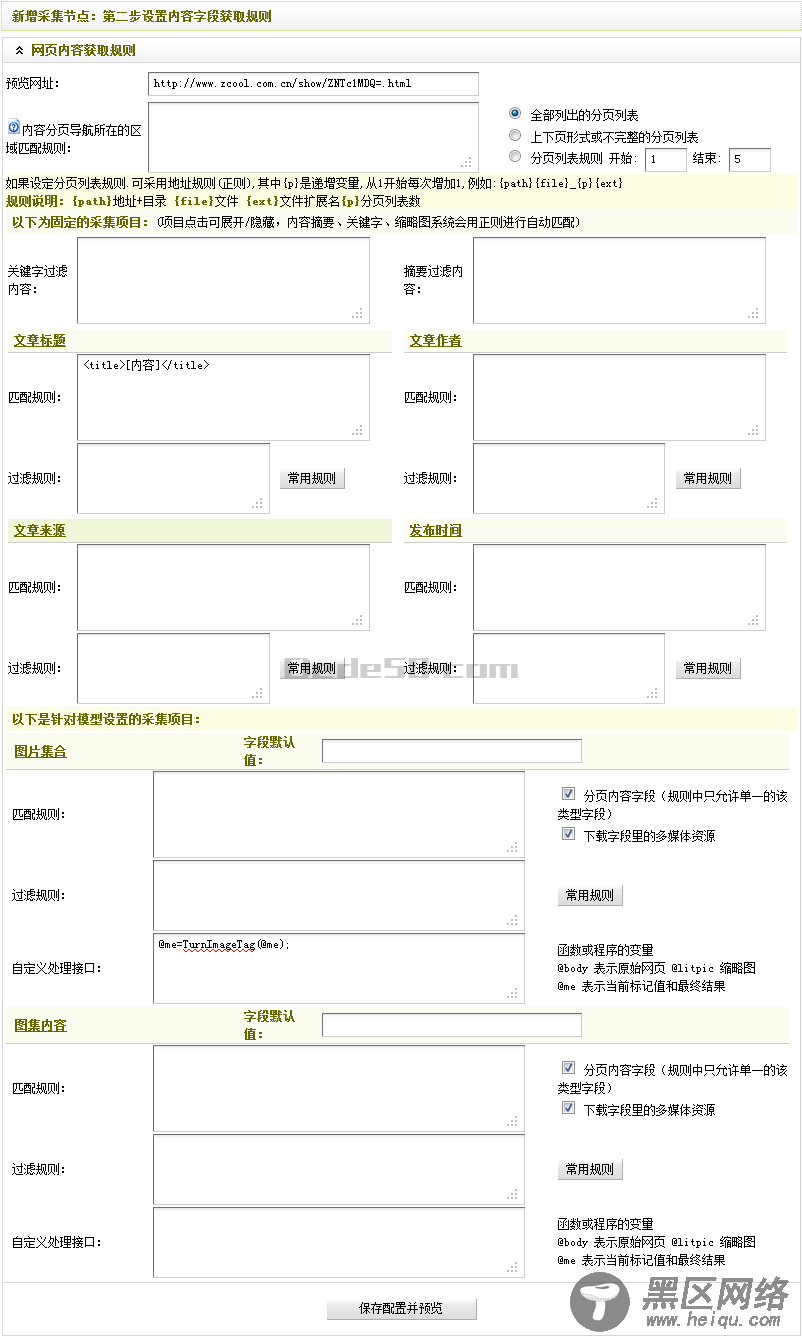
图21-设置内容字段获取规则
在预览网址处,系统将会自动指定一篇文章作为示范页面,如有特殊需要可自行更改。打开示范页面,经观察可发现页面中含有分页,如(图22)所示,
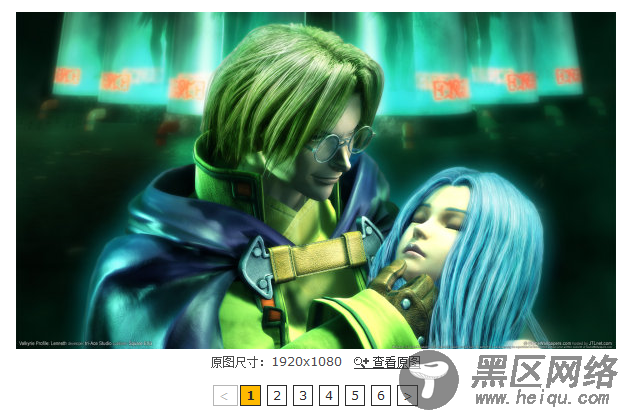
图22-分页
下面来设置分页部分的匹配规则。
具体操作步骤:
(a)在页面的源代码中,找到分页代码的开始部分和结束部分,如(图23)所示,

图23-分页代码
(b)经过观察可知,分页代码位于“<div class=”show_pages”>“和”</div>”之间。因此,在”内容分页导航所在的区域匹配规则“中,应填写”<div class=”show_pages”>[内容]</div> “。对于分页代码的样式,一共有三种可供选择,这里应选择第一种” 全部列出的分页列表”。填写后,如(图24)所示

图24-设置后的网页内容获取规则
对于“固定采集项目”中的“内容摘要、关键字和缩略图“三个部分,系统会用正则进行自动匹配,仅需配置过滤内容即可。下面主要介绍如何获取“文章标题、文章作者、文章来源、发布时间和文章内容”的采集规则以及简单的过滤规则。
2.1.1 获取文章标题的采集规则首先,打开“预览网址“的页面并单击右键,选择”查看源代码“,找到文章标题” 高清壁纸(非原创作品)“,如(图25)所示,
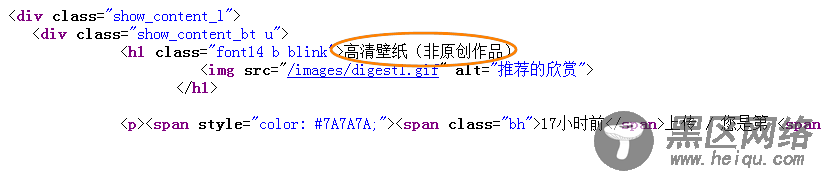
图25-在源代码中的文章标题
这里的文章标题处在”<h1 class=“font14 b blink”></h1>”之间,因此这里应该填写”<h1 class=“ font14 b blink”>[内容]</h1>”作为文章标题的匹配规则。对于所包含的<img src=http://www.dede58.com/”/images/digest1.gif alt=”推荐的欣赏”>”可根据需要选择保留或者是过滤掉。如果希望把这张图片过滤掉,需要在过滤规则中填写:“{dede:trim replace=''}<img([^>]*)>{/dede:trim}”。填写后,如(图26)所示,
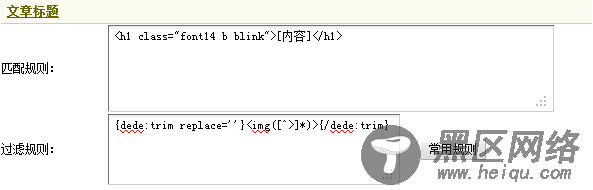
图26-文章标题的采集规则
2.1.2 获取文章作者的采集规则经过查找源代码和对比原文,可发现本文没有涉及到原文作者。这里选择不填写。
2.1.3 获取文章来源的采集规则这里把页面中的上传者作为文章来源,如图(27)所示,

图27-上传者的信息
查看源代码,并找到相应的部分,如(图28)所示,
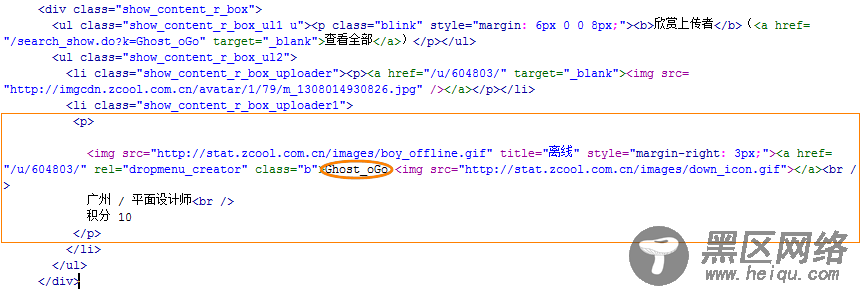
图28-源代码中上传者的信息
从图28中,可发现上传者的名字介于“<li class="show_content_r_box_uploader1"><p>“和“</p>”之间,因此这里应填写“<li class="show_content_r_box_uploader1"><p>[内容]</p>”作为文章来源的采集规则。虽然,选定的采集规则能采集到上传者的名字,但是同时也包含了所不希望采集到的图片和链接,下面通过设置过滤规则把它们过滤掉。首先,过滤掉链接,这里使用“{dede:trim replace=''}<a([^>]*)>{/dede:trim}{dede:trim replace=’’}</a>{/dede:trim}”;其次,使用“{dede:trim replace=''}<img([^>]*)>{/dede:trim}”过滤掉图片。填写后,如图29所示,

图29-文章来源的采集规则
2.1.4 获取文章发布时间的采集规则